Legg til en betalingsmåte i Apple-kontoen
Legg til en betalingsmåte som du og familien din kan bruke i App Store, iCloud+, Apple Music med mer. Hvis du ikke får lagt til en betalingsmåte, er det flere ting du kan prøve.
Legg til en betalingsmåte
Legg til en betalingsmåteHvis du ikke får lagt til en betalingsmåte
Pass på at du bruker en betalingsmåte som samsvarer med ditt land, og kontroller innstillingene.
Er betalingsmåten din tillatt i ditt land? Se hvilke betalingsmåter du kan bruke med Apple-kontoen din.
Hvis du bruker en godtatt betalingsmåte, men Apple-kontoen din er satt til et annet land eller en annen region, må du endre landet eller regionen.
Hvis knappen Legg til er nedtonet, kan det være at du er i en familiedelingsgruppe og bruker kjøpsdeling. Det er kun familieorganisatoren som kan ha en betalingsmåte registrert. Hvis du vil bruke dine egne betalingsmåter, må du slå av kjøpsdeling og legge til din egen betalingsmåte.
Dobbeltsjekk at navnet ditt, faktureringsadressen og annen informasjon er stavet riktig og samsvarer med det du har registrert hos finansinstitusjonen din.
Noen betalingsmåter krever at den bekreftes gjennom finansinstitusjonens app, tekstmelding eller på andre måter. Kontakt finansinstitusjonen din for å få hjelp hvis du ikke får bekreftet betalingsmåten.
Legg til en betalingsmåte på iPhone, iPad eller Apple Vision Pro
Åpne Innstillinger-appen.
Trykk på navnet ditt.
Trykk på Betaling og levering. Du må kanskje logge på med Apple-kontoen din.
Trykk på Legg til betalingsmåte.
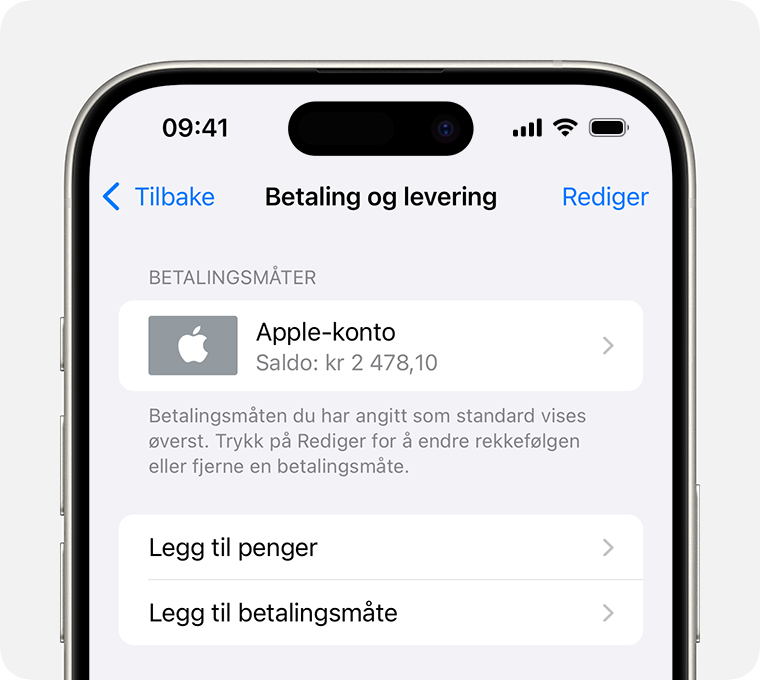
Oppgi betalingsinformasjonen, og trykk på Ferdig.
Endre rekkefølgen på betalingsmåter på iPhone, iPad eller Apple Vision Pro
På Betaling og levering-skjermen trykker du på Rediger.
Trykk og hold på en betalingsmåte for å dra den opp eller ned på listen over betalingsmåter. Apple prøver å belaste betalingsmåtene i den oppførte rekkefølgen.
Trykk på Ferdig.
Hvis du allerede har en betalingsmåte registrert, kan du finne ut hvordan du endrer eller oppdaterer betalingsmåten.
Legg til en betalingsmåte på Mac
Åpne App Store.
Klikk på navnet ditt. Hvis navnet ditt ikke vises, klikker du på knappen Logg på, logger på med Apple-kontoen din og klikker på navnet ditt.
Klikk på Kontoinnstillinger. Du må kanskje logge på med Apple-kontoen din.
Klikk på Administrer betalinger ved siden av Betalingsinformasjon.
Klikk på Legg til betaling.
Oppgi betalingsinformasjonen, og klikk på Ferdig.
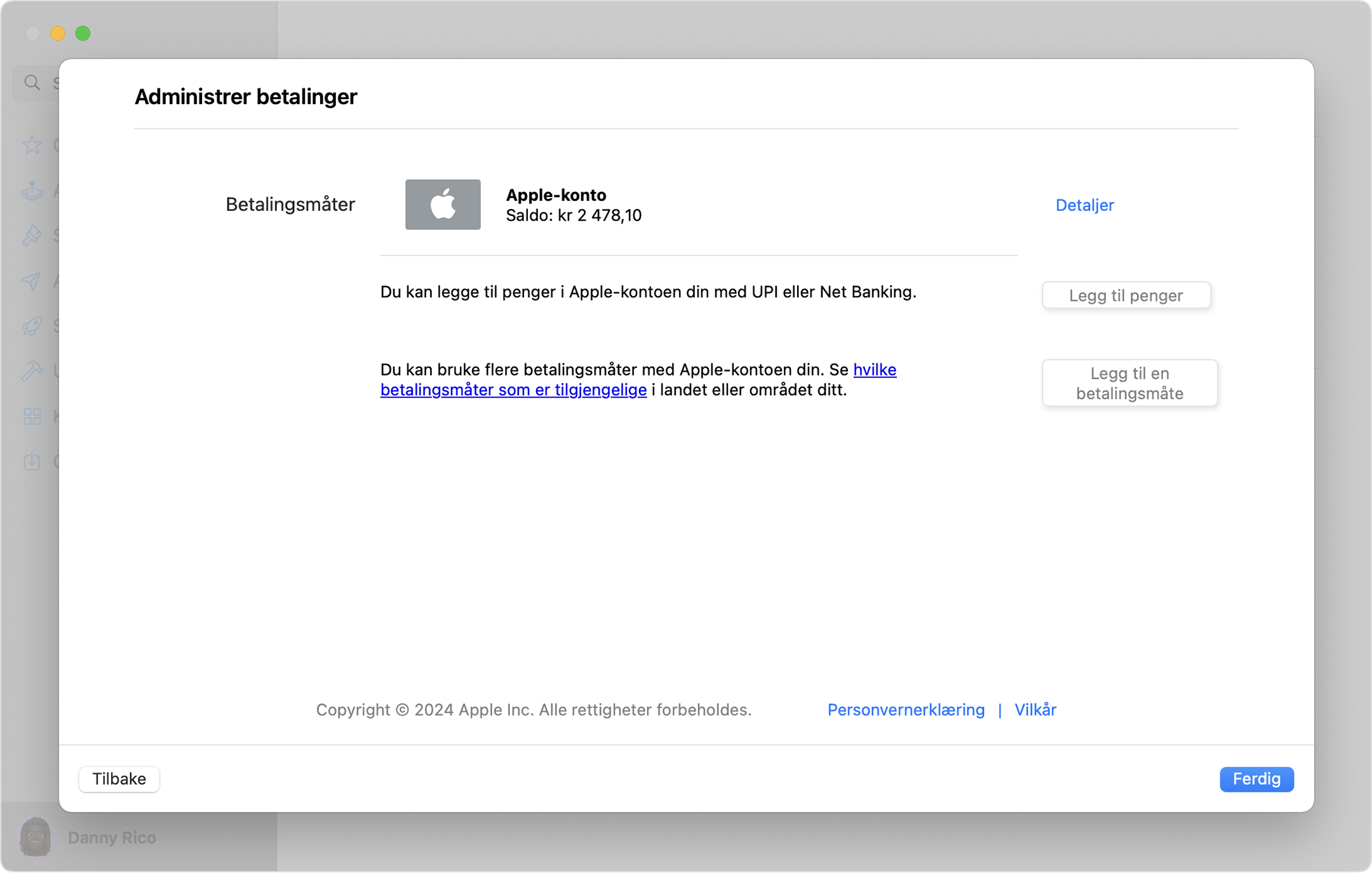
Endre rekkefølgen på betalingsmåter på Mac
På Betalingsinformasjon-skjermen bruker du pilene ved siden av hver betalingsmåte for å flytte dem opp eller ned på listen over betalingsmåter. Apple prøver å belaste betalingsmåtene i den oppførte rekkefølgen.
Hvis du allerede har en betalingsmåte registrert, kan du finne ut hvordan du endrer eller oppdaterer betalingsmåten.
Legg til en betalingsmåte på en Windows-maskin
Åpne Apple Music- eller Apple TV-appen på Windows-maskinen.
Klikk på navnet ditt nederst i sidepanelet, og velg Vis konto. Du må kanskje logge på med Apple-kontoen din først.
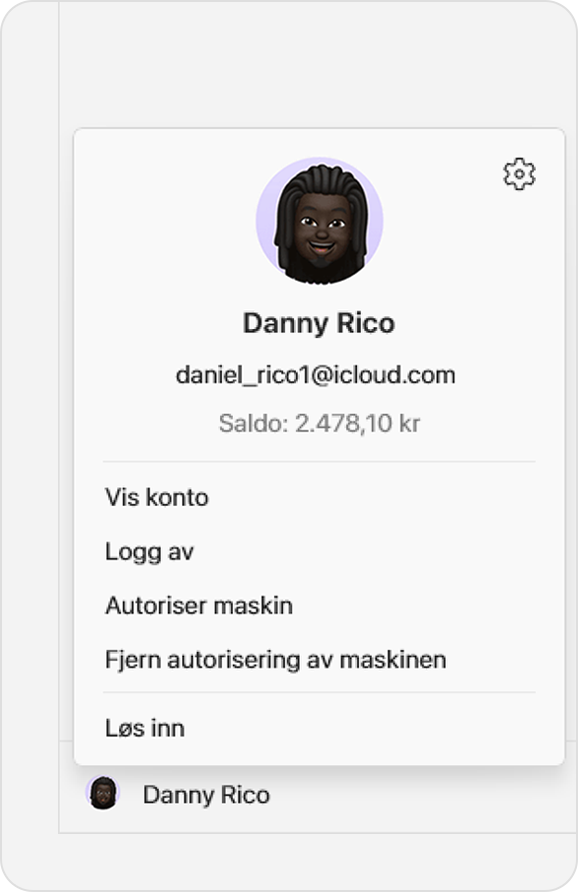
Klikk på Administrer betalinger ved siden av Betalingsinformasjon.
Klikk på Legg til betaling.
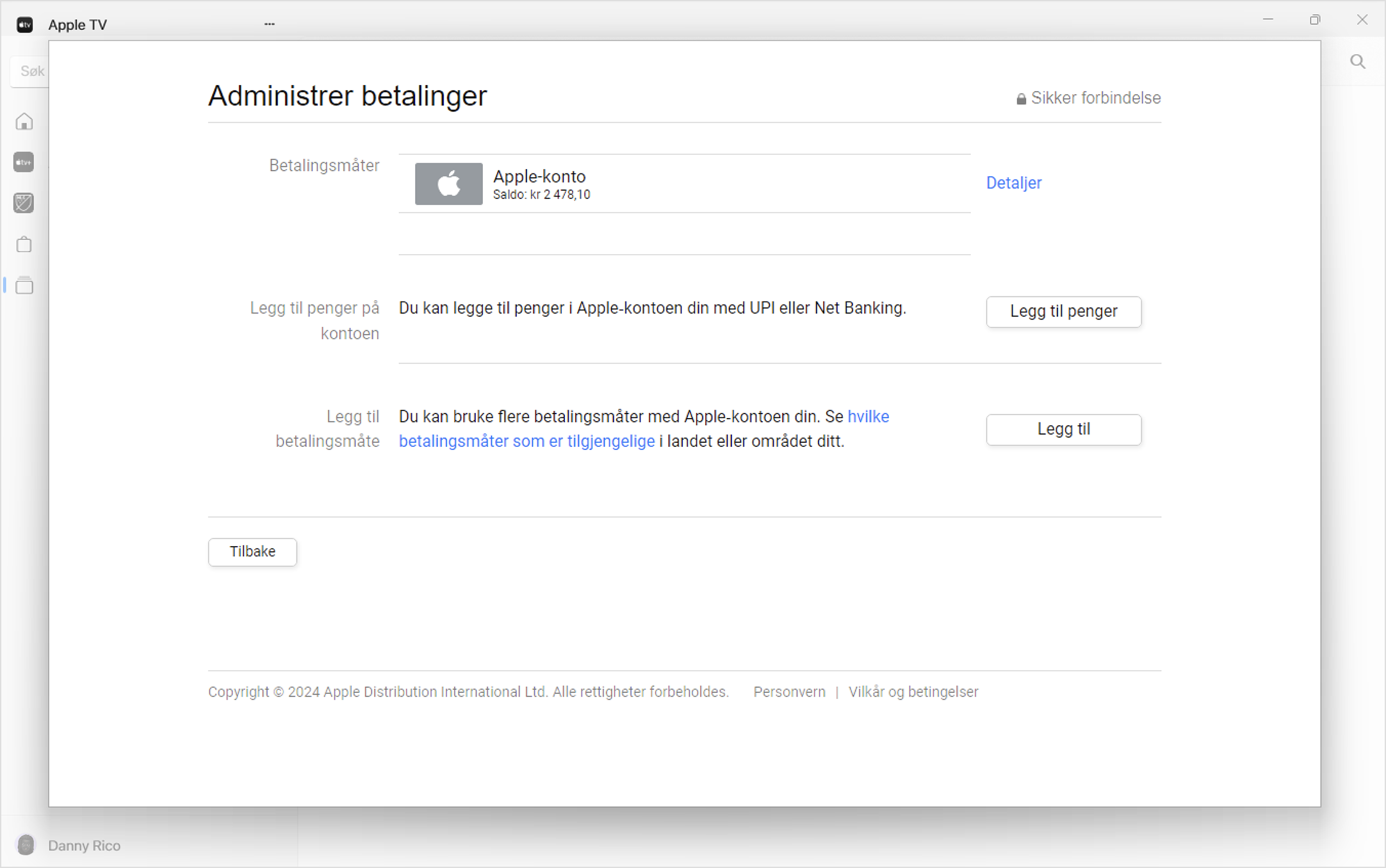
Oppgi betalingsinformasjonen, og klikk på Ferdig.
Endre rekkefølgen på betalingsmåter på en Windows-maskin
På Betalingsinformasjon-skjermen bruker du pilene ved siden av hver betalingsmåte for å flytte dem opp eller ned på listen over betalingsmåter. Apple prøver å belaste betalingsmåtene i den oppførte rekkefølgen.
Hvis du allerede har en betalingsmåte registrert, kan du finne ut hvordan du endrer eller oppdaterer betalingsmåten.
Legg til en betalingsmåte på nettet
Du kan også legge til en betalingsmåte etter at du har logget på account.apple.com.
I enkelte land og regioner kan andre betalingsmåter automatisk bli fjernet fra kontoen din når du redigerer betalingsinformasjon på nettet på account.apple.com.
Informasjon om produkter som ikke er laget av Apple, samt uavhengige nettsteder som ikke kontrolleres eller testes av Apple, er gitt uten anbefaling eller godkjenning. Apple påtar seg ikke noe ansvar for utvalget av, bruken av eller ytelsen til nettsteder og produkter fra tredjeparter. Apple garanterer ikke for nøyaktigheten eller påliteligheten til tredjeparters nettsteder. Kontakt leverandøren for mer informasjon.
